Підключення «старого» диска в Windows
Якщо жорсткий диск до його підключення вже використовувався в ОС Windows, значить, він вже був відформатований. У цьому випадку при підключенні йому автоматично буде присвоєна буква в системі, і він з’явиться в провіднику Windows, вже готовий до застосування.

Старий відформатований жорсткий диск при підключенні автоматично з’явиться у провіднику Windows з присвоєної буквою і готовий до застосування
У випадку, якщо диск в системі не з’явився, можливо, буде потрібно встановити драйвер для корпуса жорсткого диска.
Крок 1. Натиснути на клавіатурі клавіші «Win+R». У запустившемся вікні «Виконати» набрати «devmgmt.msc» і натиснути «ОК».

Натискаємо одночасно клавіші Win+R», у полі «Відкрити» вводимо команду «devmgmt.msc», натискаємо «ОК»
Крок 2. Запуститься «Диспетчер пристроїв». Переглянути диспетчер на присутність у ньому пристроїв зі знаками оклику. Якщо такий пристрій є, натиснути на ньому правою кнопкою миші і вибрати в меню лівою кнопкою «Оновити драйвери».
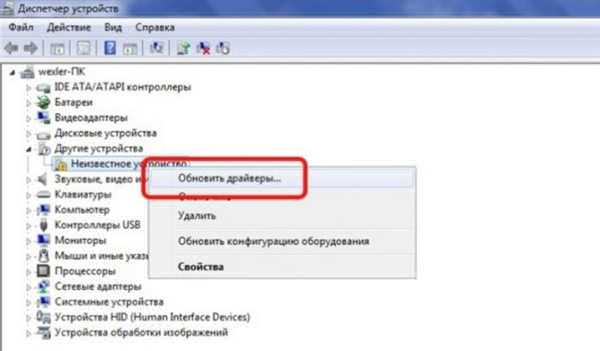
Натискаємо на пристрої з жовтим знак знаком правою кнопкою миші, клацніть лівою кнопкою миші по пункту «Оновити драйвери»
Крок 3. У запустившемся вікні клацнути на «Автоматичний пошук оновлених драйверів».
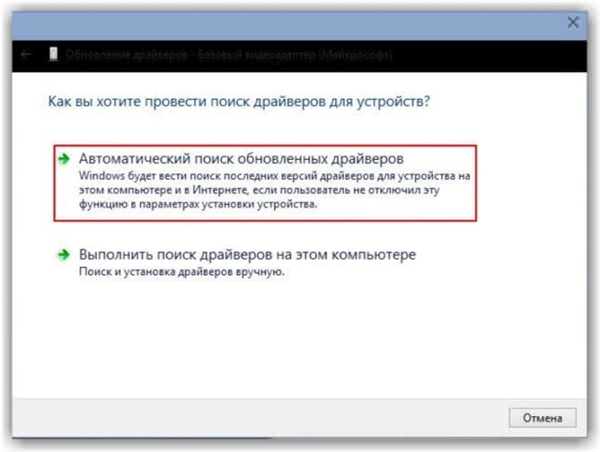
Клацаємо на «Автоматичний пошук оновлених драйверів»
Після знаходження системою потрібного драйвера знак оклику з пристрою Диспетчера» зникне. Можливо, потрібно буде перезавантажити ПК.
Якщо жорсткий диск в системі не з’явився, і при цьому в комплекті з корпусом HDD йде CD-диск з драйверами, тоді потрібно:
Крок 1. Вставити диск у привід оптичних дисків ноутбука, відкривши його натисканням кнопки і наділи його назад після установки CD.

Вставляємо диск з драйверами в привід оптичних дисків ноутбука, відкривши його натисканням кнопки і наділи його назад після установки CD
Крок 2. На робочому столі двічі лівою кнопкою миші клацнути по значку «мій комп’ютер».

Двічі лівою кнопкою миші клацаємо на значку «мій комп’ютер»
Крок 3. Відкриється список дисків і пристроїв ОС Windows. Розкрити диск CD-приводу подвійним клацанням миші.
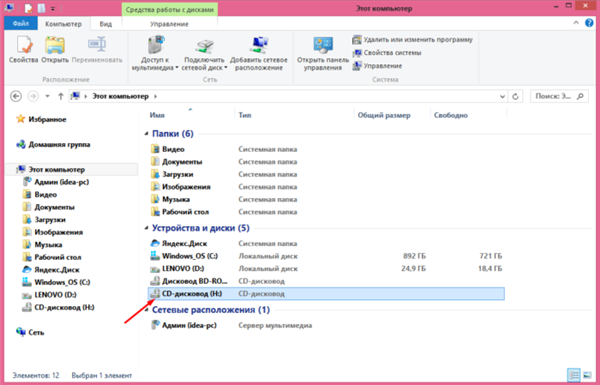
Розкриваємо диск CD-приводу подвійним клацанням миші
Крок 4. Знайти в папках запускається файл «Run» або «Setup», двічі клацнувши на ньому лівою кнопкою миші.
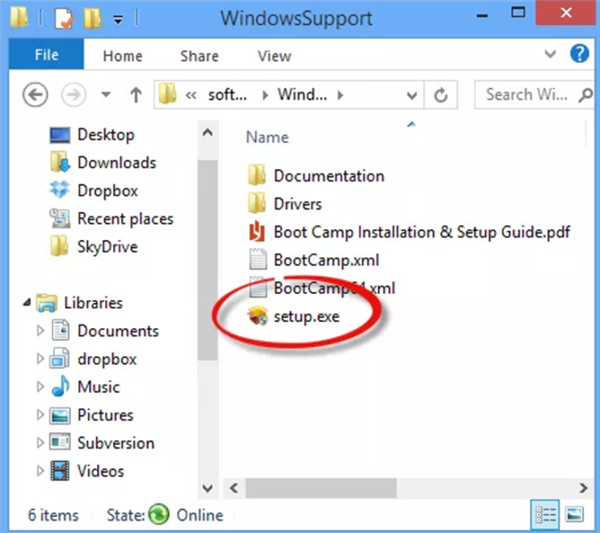
Знаходимо файл «Setup.exe» або «Run», двічі клацаємо на ньому лівою кнопкою миші
Крок 5. Встановити необхідне програмне забезпечення у відповідності з запропонованим порядком дій. HDD з’явиться в системі.
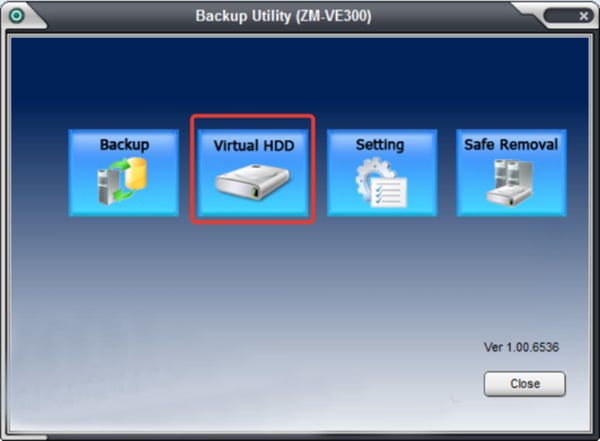
Клацаємо лівою кнопкою по значку «Virtual HDD», слідуємо інструкції інсталятора






